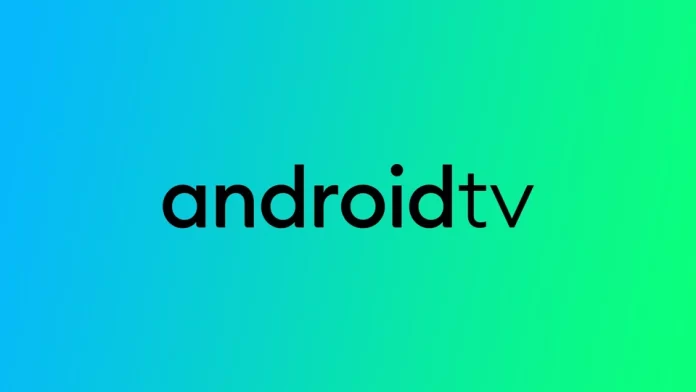Jednou z výhod systému Android TV je možnost instalovat aplikace přímo do televizoru, což umožňuje přístup k mnoha možnostem zábavy. Ne všichni však vědí, že do televizoru se systémem Android můžete instalovat aplikace také ze svého chytrého telefonu. Tento postup není úplně samozřejmý, ale pomůže vám pohodlně instalovat aplikace pomocí smartphonu nebo počítače.
Instalace aplikací do Android TV ze smartphonu se systémem Android
Instalace aplikací do televizoru se systémem Android z chytrého telefonu se systémem Android je jednoduchý proces. Pokud jsou vaše zařízení přihlášena ke stejnému účtu Google a televizor se systémem Android podporuje Obchod Play, můžete snadno nainstalovat své oblíbené aplikace pomocí několika kliknutí. Postupujte takto: 1:
- Nejprve se ujistěte, že je váš chytrý televizor se systémem Android TV přihlášen ke stejnému účtu Google jako váš smartphone se systémem Android. To je důležité pro navázání spojení mezi oběma zařízeními.
- Poté otevřete aplikaci Obchod Google Play v telefonu se systémem Android a vyhledejte aplikaci, kterou chcete nainstalovat do chytrého televizoru.
- Jakmile aplikaci najdete, klepněte na ni a otevřete její stránku. Pokud je pro vás aktualizace aktivní, zobrazí se vedle tlačítka Instalovat malé tlačítko s rozbalovací šipkou.
- Kliknutím na rozevírací šipku se zobrazí seznam všech zařízení registrovaných na vašem účtu Google, na která lze aplikaci nainstalovat. Zobrazí se zde názvy vašich zařízení Android TV. Ze seznamu vyberte svůj televizor.
- Po výběru televizoru klikněte na tlačítko Instalovat. Aplikace se stáhne a nainstaluje do televizoru se systémem Android za předpokladu, že je zařízení připojeno k síti Wi-Fi.
Upozorňujeme, že instalace aplikace na televizoru může chvíli trvat. Musíte se také ujistit, že je televizor se systémem Android připojen k síti Wi-Fi. Instalace se spustí při dalším zapnutí televizoru se systémem Android.
Instalace aplikací v systému Android TV pomocí počítače
Video si můžete nainstalovat také do svého televizoru se systémem Android pomocí počítačové verze obchodu Google Play. Je to docela snadné. K tomu potřebujete následující položky:
- Ujistěte se, že jste přihlášeni ke svému účtu Google v televizoru se systémem Android a že je televizor se systémem Android připojen k síti pomocí kabelu Wi-Fi nebo ethernetového kabelu.
- Otevřete libovolný prohlížeč v počítači a přejděte na stránku obchodu Google Play. Poté zadejte svůj účet Google.
- Najděte požadovanou aplikaci a klikněte na ni, abyste získali podrobnosti.
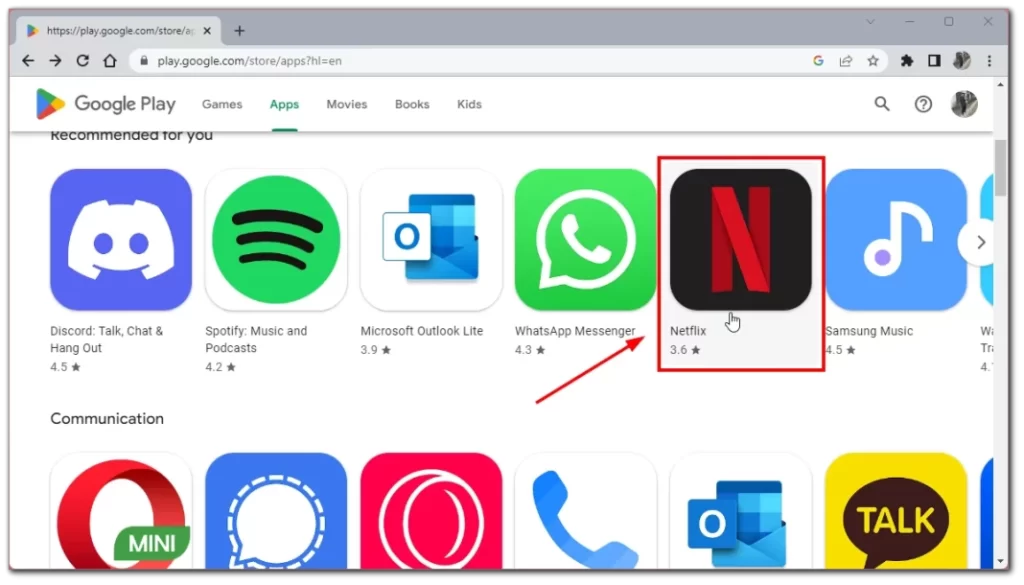
- Klikněte na Instalovat a z rozevíracího seznamu vyberte svůj televizor se systémem Android.
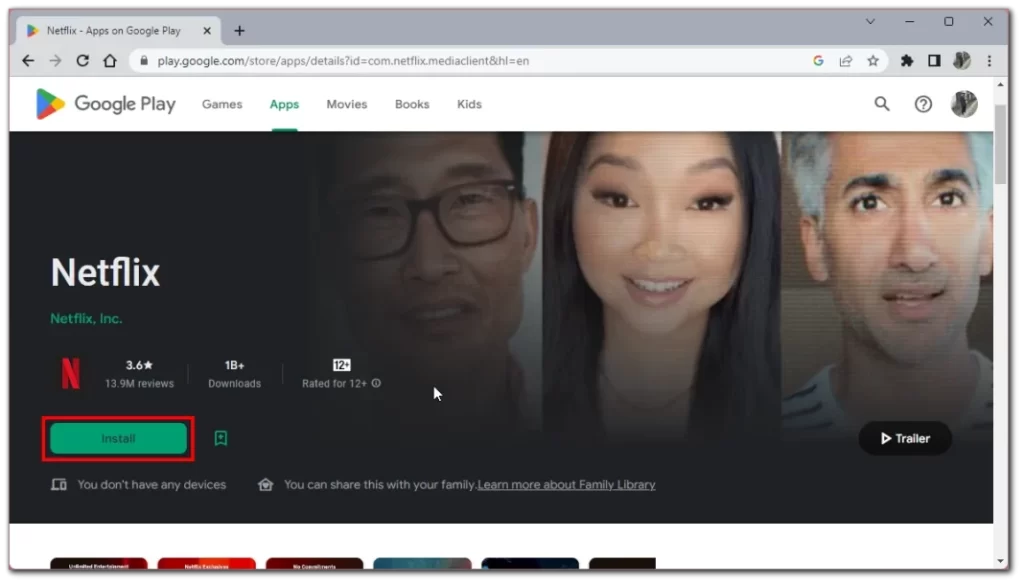
Aplikace se poté zařadí do fronty pro instalaci do televizoru se systémem Android. Jakmile systém zjistí, že je váš Smart TV zapnutý a připojený k internetu, zahájí stahování. To může trvat několik minut. Poté budete moci aplikaci najít na domovské obrazovce.
Je možné instalovat aplikace do Android TV pomocí zařízení se systémem iOS?
Ne, instalace aplikací do Android TV přímo ze zařízení se systémem iOS není možná. Je to proto, že Android a iOS jsou dva různé operační systémy a nejsou vzájemně kompatibilní. Existuje však řešení, které umožňuje instalovat aplikace do televizoru se systémem Android pomocí webové verze obchodu Google Play.
Chcete-li do svého televizoru se systémem Android TV instalovat aplikace pomocí webové verze obchodu Google Play v zařízení se systémem iOS, postupujte podle následujících kroků:
- Otevřete mobilní prohlížeč a přejděte do webové verze obchodu Google Play.
- Přihlaste se ke svému účtu Google, který je přidružen k televizoru se systémem Android.
- Pomocí vyhledávacího řádku najděte aplikaci, kterou chcete nainstalovat do televizoru se systémem Android.
- Kliknutím na aplikaci přejdete na její stránku.
- Klikněte na tlačítko Instalovat a zobrazí se vyskakovací okno se všemi zařízeními přidruženými k vašemu účtu Google. V seznamu vyberte televizor se systémem Android.
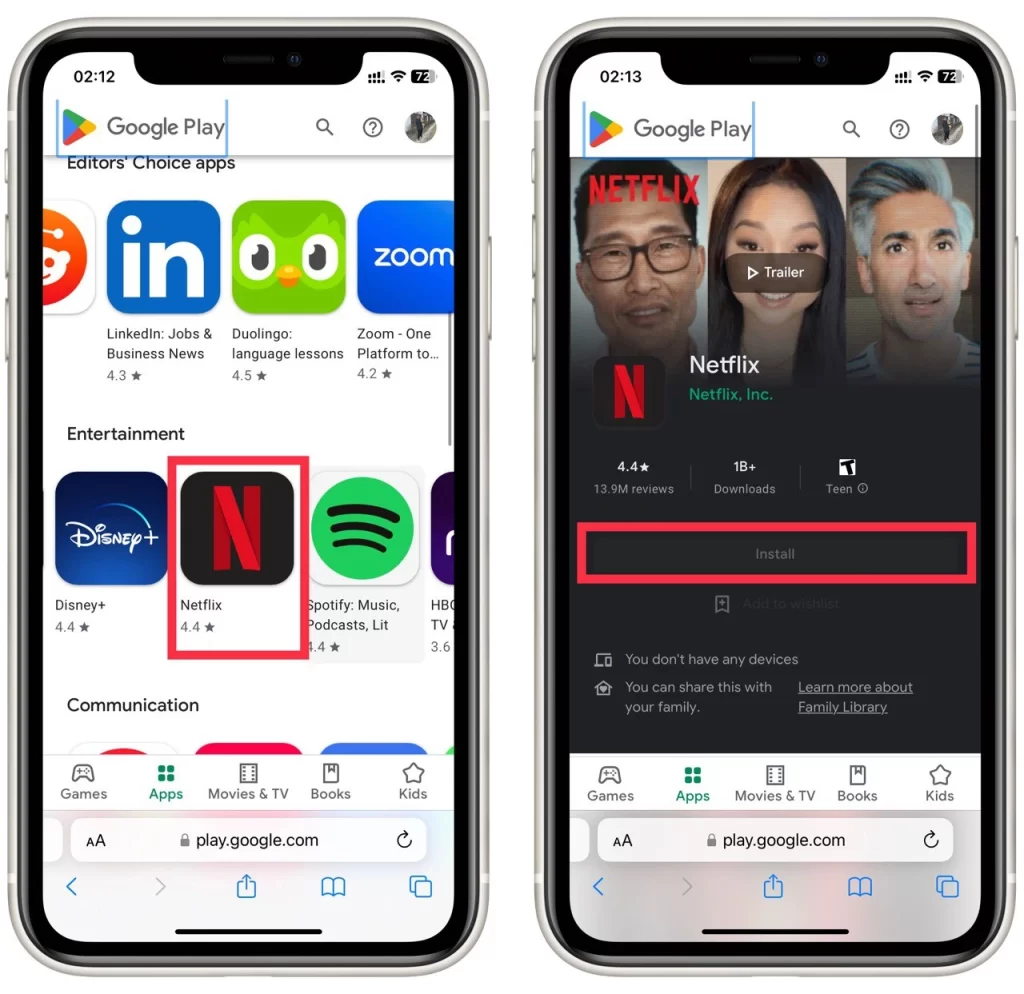
- Instalaci potvrďte opětovným kliknutím na tlačítko Instalovat. Aplikace se nainstaluje do televizoru se systémem Android.
Upozorňujeme, že pro fungování této metody musí být televizor se systémem Android připojen k internetu. Některé aplikace navíc nemusí být s televizorem Android TV kompatibilní, proto si před pokusem o instalaci aplikace na televizor Android TV ověřte její kompatibilitu.
Jak zkontrolovat, která zařízení jsou připojena k vašemu účtu Google
Pokud v seznamu zařízení k instalaci nenajdete televizor se systémem Android, je možné, že není připojen k vašemu účtu Google. Podle níže uvedených kroků můžete zkontrolovat, jaká zařízení jsou připojena k vašemu účtu Google:
- Otevřete webový prohlížeč a přejděte na stránku nastavení účtu Google zadáním adresy „myaccount.google.com“ do adresního řádku.
- Pokud ještě nejste přihlášeni, přihlaste se ke svému účtu Google pomocí e-mailu a hesla.
- Klikněte na kartu Zabezpečení na levé straně stránky.
- Klikněte na odkaz Spravovat všechna zařízení v části Vaše zařízení.
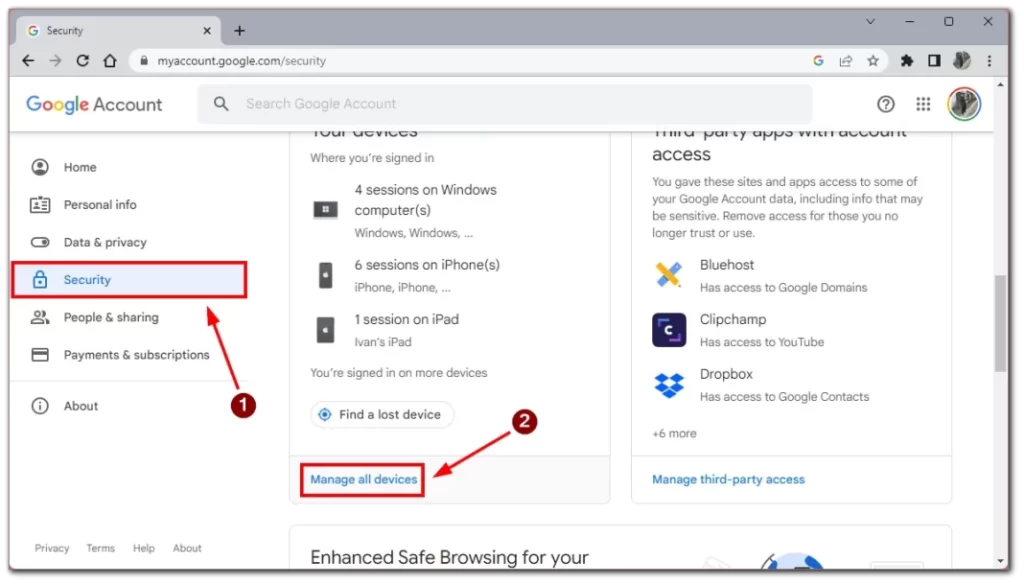
Nyní se zobrazí seznam všech zařízení připojených k vašemu účtu Google, včetně smartphonů, tabletů a dalších zařízení se systémem Android. V seznamu bude také uveden název zařízení, model a datum posledního použití pro přístup k vašemu účtu. Pokud v něm nenajdete svůj televizor se systémem Android, zkuste se znovu přihlásit k účtu Google na televizoru se systémem Android.